
精品为您呈现,快乐和您分享!
收藏本站
应用简介
这个小工具可以设置本地机器和远程服务器的时间,实现本地机器和服务器的时间同步。
这个小工具可以设置本地机器和远程服务器的时间,实现本地机器和服务器的时间同步。
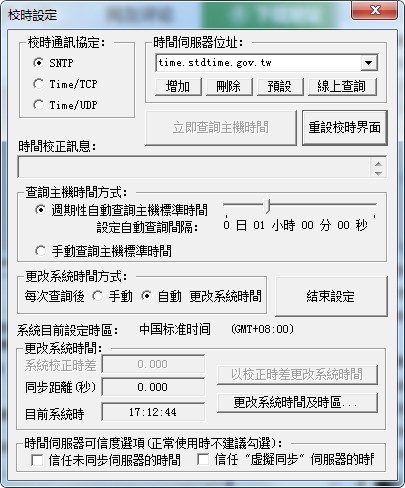
基本介绍
该程序(NTPClock)的主要功能是通过网络读取NTP
时间服务器的标准时间在计算机屏幕上显示标准时间,并且可以立即更新系统时钟以与标准时间同步。
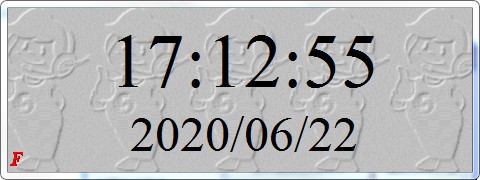
特征
程序主要外观描述
1.1.带有标题栏和菜单栏的应用程序外观: 如果连接到Internet,则显示标准时间而不是个人计算机上的时间。
1.2.没有标题栏和菜单栏的应用程序外观
请注意:
1.2.1.左下角的N表示上次网络连接时网络和服务器正常。
1.2.2.用户可以通过鼠标左键双击显示区域来切换这两种显示模式,也可以在“显示”菜单(或右键菜单)中勾选“显示标题栏”。
基本菜单内容(从菜单栏输入)(各菜单的功能将在下一节介绍)
2.1. “设置时间”选项
2.2. “显示”选项
2.3. “关于.”选项:显示关于对话框
2.4. “最小化”选项:不显示该应用程序的图标缩小到桌面上的任务栏状态区域。
右键快捷菜单内容(在窗口中单击鼠标右键显示菜单)
系统任务栏(Task bar)显示和菜单:任务栏中不显示任何项目,但状态栏中会显示一个图标如下图
用鼠标左键单击图标() 打开或关闭应用程序窗口
用鼠标右键单击该图标。释放右键后,您将看到如下所示的简单功能菜单。
时间调整对话框说明:点击菜单中的“在线时间调整.”选项如下
您可以打开如下所示的对话框来设置与网络校准标准时间相关的所有参数。
5.1 选择网络协议
SNTP(简单网络时间协议):RFC 1769,考虑网络传输延迟,用于将要显示的计时结果校正为毫秒。
时间(TCP/UDP):RFC868,不考虑网络传输延迟,以秒为单位。
5.2 NTP标准时间服务器URL设置
用户可以右键单击如下所示的“向下箭头”直接从列出的主机地址中选择,或直接在字段中键入主机地址(例如:time.stdtime.gov.tw)或
IP 地址(例如:210.59.157.10)。如果要将输入的主机地址保存到主机地址列表中,请单击“添加”按钮,如下所示。
要从列表框中删除URL,请先选择该URL,然后单击“删除”按钮。要清除所有用户设置的URL,请单击“默认”按钮。
通过全球信息网查询可用的NTP标准时间服务器地址,请点击“在线查询”按钮
5.3‘立即查询主机时间’按钮
按“立即查询主机时间”
该按钮将根据当前学校时间主机字段中设置的URL 查询时间服务器的时间。该应用程序的窗口中将显示响应的标准时间,菜单中将显示当前系统时间和标准时间,如下图所示。错误
(例如:系统比标准时间提前1.363秒)。如果系统时间更改方式设置为每次查询后自动更改系统时间,则点击“立即查询主机时间”
按键后,程序获取标准时间后将系统时间更改为标准时间。如果系统时间更改方式设置为每次查询后手动更改系统时间,则系统只会显示标准时间,而不会设置系统时间。
5.4 时间校正消息区:
消息栏中显示的时间是打印此消息时的系统时间(非标准时间)
5.5 查询主机时间模式设置区域
该应用程序允许用户设置定期自动查询主机标准时间。用户需要使用上图中的水平滚动轴来选择自动时间校正的查询间隔,范围可以是20秒到10秒。
天。如果选择手动查询主机标准时间,用户必须通过“立即查询主机时间”按钮进行查询。
5.6 更改系统时间模式
选择“每次查询后自动更改系统时间”,这样程序每次查询后都会自动修改系统时间,用户无需手动修改系统时间。
请注意:
每当用户选择“每次自动更改系统时间”选项时,两个系统选项都会略有变化。
1. 快捷菜单和标准菜单中的“更改系统时间(x.xxx 秒)”选项无法手动操作。时间调整和系统时间更改可以一次完成。
2、由于系统时钟每次校正后都会通过网络立即进行校正,所以系统与标准时间之间的误差基本上是一个很小的值。 '通过修正时差来更改系统时间'
没有多大意义,所以取消这个功能按钮
5.7‘复位时间调整界面’按钮:
使用此按钮的机会是当机器发送的校准网络信号丢失或校准主机响应的信号丢失时,用户可以按此按钮重置网络接口。另外,当用户指定的标准时间服务器URL不正确时
(当域名服务器找不到其IP地址时),或者没有网络连接时,用户也可以单击此按钮来重置网络接口。
5.8“结束设置”按钮:
用户单击该按钮可退出网络时间设置对话框并保存所有更改的设置。
5.9 该字段显示系统当前设置的时区数据。时区设置不正确会导致时间调整结果偏差几个小时。您可以使用“更改系统时间和区域.”按钮进行更改。
5.10“当前系统时间”显示个人计算机系统CMOS中保存的时间(仅显示到秒)。与标准时间的差异显示在上一列中。
(例如:下图显示系统落后了24.140秒,也就是说标准时间约为11:31:44秒)
如果要将系统时间修改为标准时间,用户需要按下“更改系统时间以纠正时差”按钮。如果时区设置错误或者想要手动修改系统日期或时间,用户需要按
“更改系统时间和时区.”按钮显示以下屏幕
5.11 如下图所示,用户只需将鼠标放在该对话框中的任意按钮或选项上并等待0.5秒以上即可。程序会自动提示该按钮的功能,如下图“选择SNTP”。
“学校时间通信协议”
程序主菜单功能说明
6.1“调整时间”功能选项:按下后,将显示如下所示的菜单。
6.1.1“查询标准时间”功能选项:该功能与5.3中“立即查询主机时间”功能相同。它启动系统查询网络时间的动作。
6.1.2 '更改系统时间(系统提前/落后
热门攻略
热门资讯